java+selenium——简单截图+保存在java工程目录下=====简单截图+时间+保存在java工程目录下
Posted 小白龙白龙马
tags:
篇首语:本文由小常识网(cha138.com)小编为大家整理,主要介绍了java+selenium——简单截图+保存在java工程目录下=====简单截图+时间+保存在java工程目录下相关的知识,希望对你有一定的参考价值。
package rjcs; import java.text.SimpleDateFormat; import java.util.Calendar; import java.util.List; import org.apache.commons.io.FileUtils; import org.openqa.selenium.TakesScreenshot; import org.openqa.selenium.firefox.FirefoxDriver; import org.openqa.selenium.By; import org.openqa.selenium.WebElement; import org.testng.annotations.Test; import java.awt.Rectangle; import java.awt.Robot; import java.awt.Toolkit; import java.awt.image.BufferedImage; import java.io.File; import java.io.IOException; import javax.imageio.ImageIO; import org.openqa.selenium.OutputType; import com.thoughtworks.selenium.SeleneseTestNgHelper; public class navigate { public static void main(String[] args) { System.setProperty("webdriver.firefox.bin","C:\\\\Program Files (x86)\\\\Mozilla Firefox\\\\firefox.exe"); //设置火狐的安装路径,防止系统找不到 FirefoxDriver driver = new FirefoxDriver(); //初始化FireFox浏览器实例,并打开浏览器 try { driver.manage().window().maximize(); //最大化窗口 Thread.sleep(5000); driver.manage().window().maximize(); //最大化窗口 Thread.sleep(5000); driver.get("https://www.baidu.com"); //打开一个网址,方法一 Thread.sleep(5000); driver.findElement(By.id("kw")).clear(); driver.findElement(By.id("kw")).sendKeys("中国"); driver.findElement(By.id("su")).click(); Thread.sleep(5000); BufferedImage img = new Robot().createScreenCapture(new Rectangle(Toolkit.getDefaultToolkit().getScreenSize())); ImageIO.write(img, "png", new File("robot_screen01.png")); Thread.sleep(5000); }catch (Exception e) { e.printStackTrace(); }finally { driver.quit(); } } }
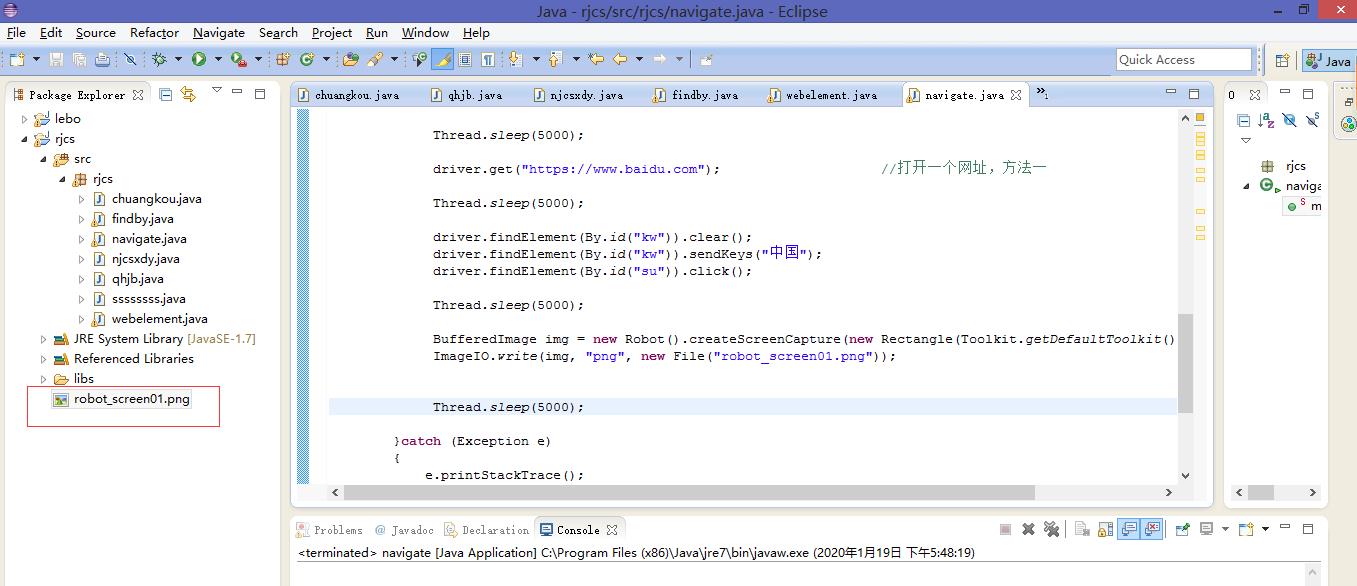
============================================================================================================================
package rjcs; import java.text.SimpleDateFormat; import java.util.Calendar; import java.util.List; import org.apache.commons.io.FileUtils; import org.openqa.selenium.TakesScreenshot; import org.openqa.selenium.firefox.FirefoxDriver; import org.openqa.selenium.By; import org.openqa.selenium.WebElement; import org.testng.annotations.Test; import java.awt.Rectangle; import java.awt.Robot; import java.awt.Toolkit; import java.awt.image.BufferedImage; import java.io.File; import java.io.IOException; import javax.imageio.ImageIO; import org.openqa.selenium.OutputType; import com.thoughtworks.selenium.SeleneseTestNgHelper; public class navigate { public static void main(String[] args) { System.setProperty("webdriver.firefox.bin","C:\\\\Program Files (x86)\\\\Mozilla Firefox\\\\firefox.exe"); //设置火狐的安装路径,防止系统找不到 FirefoxDriver driver = new FirefoxDriver(); //初始化FireFox浏览器实例,并打开浏览器 try { driver.manage().window().maximize(); //最大化窗口 Thread.sleep(5000); driver.manage().window().maximize(); //最大化窗口 Thread.sleep(5000); driver.get("https://www.baidu.com"); //打开一个网址,方法一 Thread.sleep(5000); driver.findElement(By.id("kw")).clear(); driver.findElement(By.id("kw")).sendKeys("中国"); driver.findElement(By.id("su")).click(); Thread.sleep(5000); SimpleDateFormat dateFormat = new SimpleDateFormat("yyyyMMddHHmmss"); //转换时间格式 String time = dateFormat.format(Calendar.getInstance().getTime()); //获取当前时间 BufferedImage img = new Robot().createScreenCapture(new Rectangle(Toolkit.getDefaultToolkit().getScreenSize())); ImageIO.write(img, "png", new File(time+".png")); Thread.sleep(5000); }catch (Exception e) { e.printStackTrace(); }finally { driver.quit(); } } }
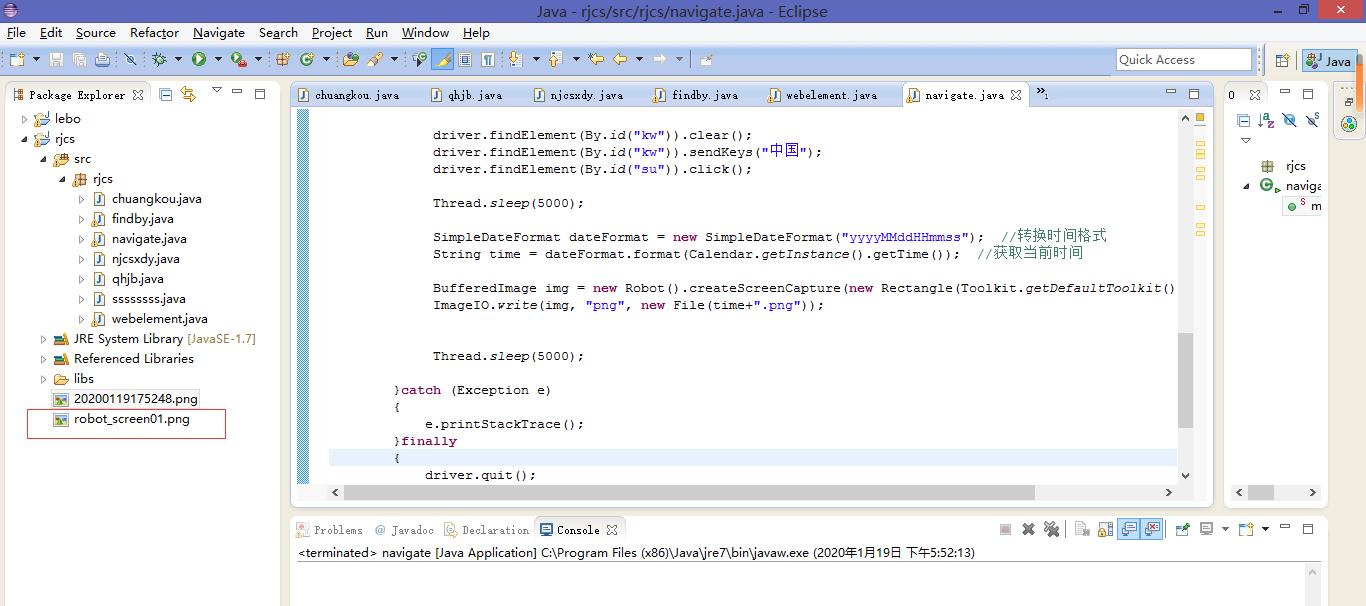
以上是关于java+selenium——简单截图+保存在java工程目录下=====简单截图+时间+保存在java工程目录下的主要内容,如果未能解决你的问题,请参考以下文章